TP-LINK NVS存储服务器、VMS存储一体机和16盘位以上的录像机均支持RAID阵列的配置,RAID冗余技术有效保障录像数据存储的安全,本文给大家介绍设置RAID盘组的方法。
RAID配置要求:
l 所有硬盘尽可能使用同一容量、同一型号和规格;
l 单个RAID5组建的盘数量不建议超过8块;
l 每个RAID组需要保留1块以上的热备盘,以便故障提醒;
l 配置RAID前进行容量规划,合理选择RAID类别,不同阵列类型硬盘数量要求如下:
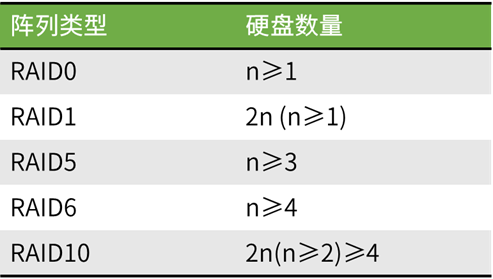
注意事项:
l 配置RAID组后,硬盘将会被格式化,原来存储的数据将无法恢复,请务必处理好重要数据备份后再开始配置。
大容量录像机的RAID配置方法
以TL-NVR616-256为例给大家介绍RAID的配置方法:
1、 开启阵列开关
进到【存储设置】-【磁盘管理】-【阵列管理】界面,开启阵列存储;

注意:开启阵列存储后录像机会重启。
2、创建阵列
创建阵列有一键创建阵列和手动创建阵列两种方式:
一键创建阵列:
点击“一键创建阵列”,自动创建RAID5,点击“创建”。
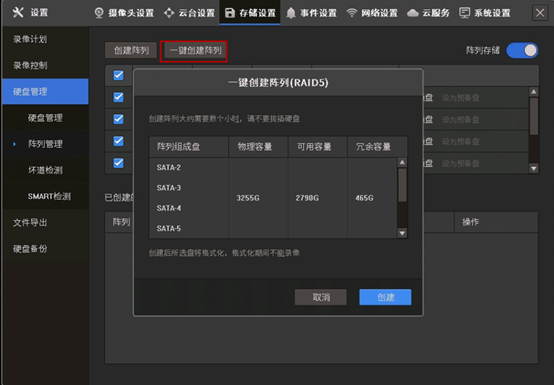
手动创建阵列:
点击“创建阵列”,根据所选的硬盘数量创建不同的阵列类型,点击“创建”。
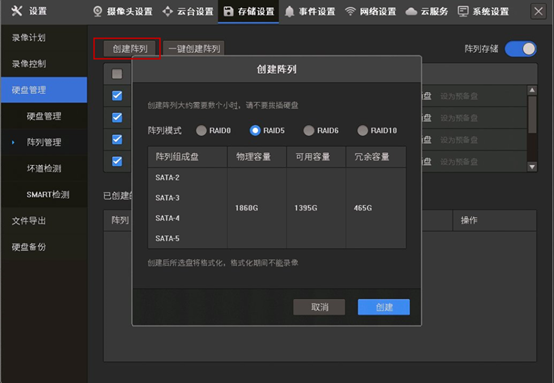
3、查看阵列创建信息
可以查看已创建阵列的名称、容量、剩余容量、组成盘等,点击“编辑”,可以修改阵列名称、删除备用盘、添加备用盘。
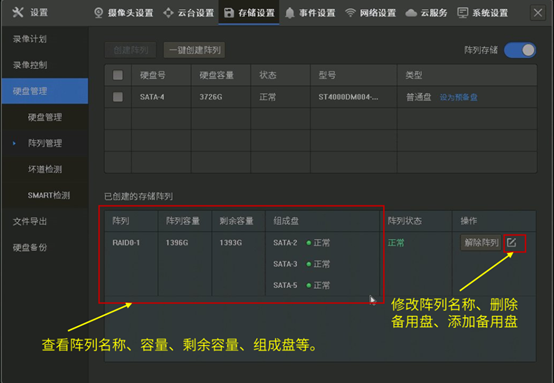
4、解除阵列
点击“阵列管理”-“解除阵列”可以解除当前创建的阵列;
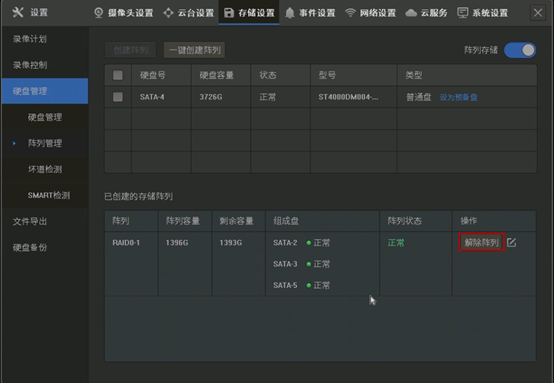
NVS存储服务器/VMS存储一体机的RAID配置
通过VMS页面管理NVS创建阵列
NVS存储服务器或VMS存储一体机大多数情况下是在VMS的页面进行阵列组建,配置方法如下:
1、开启阵列开关
在【设备管理】-【监控设备】页面,点击存储服务器的“远程配置”,可进入到存储服务器的配置界面:
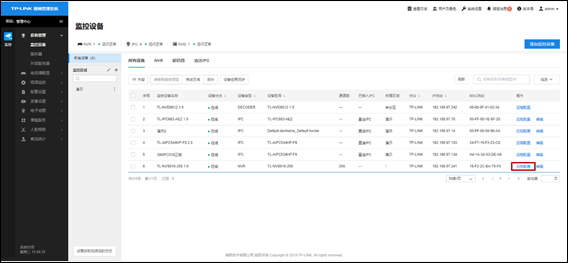
如果是VMS存储一体机,则在设备列表中点击本机的“远程配置”,进入到配置界面,后续其他配置方法和NVS存储服务器类似;
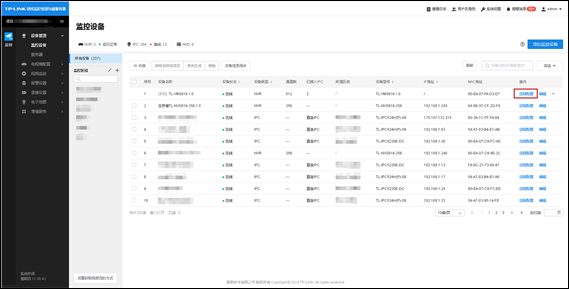
在【存储管理】-【硬盘管理】页面,开启“阵列存储”开关;

2、 创建阵列
创建阵列同样有一键创建阵列和手动创建阵列两种方式:
一键创建阵列:
勾选需要参与组建的硬盘,点击“一键创建阵列”,自动创建RAID5,点击“创建”。
手动创建阵列:
点击“创建阵列”,根据所选的硬盘数量创建不同的阵列类型,点击“创建”。
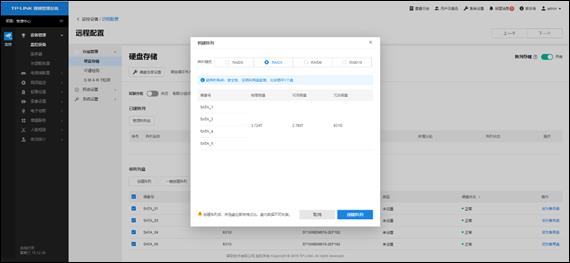
注意:阵列创建过程中,会对硬盘进行格式化。
3、阵列查看和管理
阵列创建以后可以查看阵列的容量信息,点击“便捷”可以查看组成盘的详细信息、点击“格式化”可以对阵列硬盘进行格式化、点击“解除阵列”可以解除当前创建的阵列;

通过NVS的WEB页面创建阵列
存储服务器(NVS)有单独的Web管理界面,登录NVS的管理界面后,在【存储管理】-【硬盘存储】页面,可以进行阵列组建,配置方法和在VMS页面配置类似。
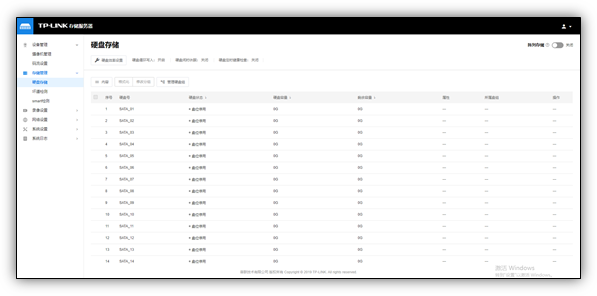
上述就是NVR或NVS的RAID阵列创建的方法。